Up to date
This page is up to date for Godot 4.2.
If you still find outdated information, please open an issue.
Экспортирование для Windows¶
См.также
This page describes how to export a Godot project to Windows. If you're looking to compile editor or export template binaries from source instead, read Компиляция под Windows.
Самый простой способ - скопировать исполняемые файлы (godot.exe), сжать папку и отправить её кому-то другому. Однако, часто, это нежелательно.
Godot предлагает улучшенный подход при использовании системы экспорта. При экспорте для Windows экспортер берет все файлы проекта и создает файл data.pck. Этот файл связан со специально оптимизированным двоичным файлом, который меньше по размеру, быстрее и не содержит редактора и отладчика.
Подписание кода¶
Godot может автоматически подписывать код при экспорте. Для этого у вас должен быть установлен Windows SDK (в Windows) или osslsigncode (в любой другой ОС). Вам также понадобится сертификат для подписи пакета, информацию о его создании можно найти здесь.
Предупреждение
Если вы экспортируете для Windows со встроенными файлами PCK, вы не сможете подписать программу, так как она сломается.
В Windows встраивание PCK также может вызывать ложные срабатывания антивирусных программ. Поэтому рекомендуется избегать его использования, если вы не распространяете свой проект через Steam, поскольку он позволяет обходить подписывание кода и антивирусные проверки.
Настройка¶
Настройки необходимо изменить в двух местах. Сначала в настройках редактора, в разделе Экспорт > Windows. Нажмите на папку рядом с SignTool, если вы используете Windows, перейдите к ней и выберите SignTool.exe.Если вы используете другую ОС, выберите osslsigncode.
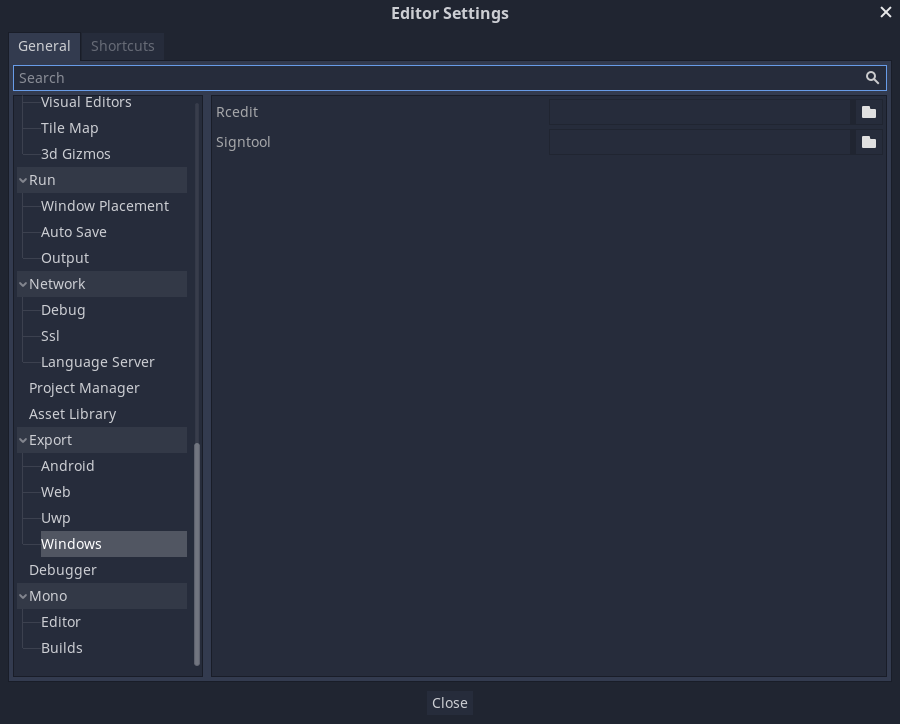
Второе место — это предустановки экспорта Windows, которые можно найти в разделе Проект > Экспорт.... Добавьте предустановку Windows, если вы еще этого не сделали. В настройках есть категория подписи кода.
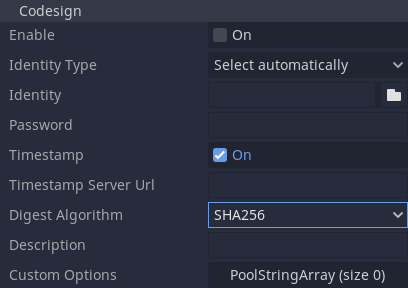
В параметр Включено нужно поставить вкл, а для идентификатора должен быть установлен сертификат подписи. Остальные параметры можно настроить по мере необходимости. Как только это будет сделано, Godot подпишет ваш проект при экспорте.
Environment variables¶
You can use the following environment variables to set export options outside of the editor. During the export process, these override the values that you set in the export menu.
Export option |
Environment variable |
|---|---|
Encryption / Encryption Key |
|
Options / Codesign / Identity Type |
|
Options / Codesign / Identity |
|
Options / Codesign / Password |
|